admin / 09.12.2017
Программа для создания карт
 см. также Картография QuickMap Оригинальные программы
см. также Картография QuickMap Оригинальные программы  |
— DataGraf — Самая компактная в мире картографическая система |
Что такое DG — назначение и принципы работы
Зачем нужен DG? Карты и диаграммы неспроста являются основным средством для выражения количественных закономерностей — в отличие от таблиц с цифрами, они дают нам образ явления и позволяют буквально с одного взгляда оценить общую картину, отметить различия и почувствовать закономерности. Именно этой особенностью человеческого восприятия объясняется широкое использование графических пакетов и картографических систем в иллюстративных и аналитических целях. DataGraf (DG) — это чрезвычайно простая, компактная и быстрая программа, позволяющая с минимальными усилиями превратить ряд числовых данных по каким-либо пространственным выделам в емкий картографический образ.
DG — это ГИС? Обычно для создания картографических иллюстраций на основе числовых рядов используют ГИС — Географические Информационные Системы (ArcView, MapInfo и т.д.).  Однако это очень сложные, объемные и дорогие программы, поскольку предназначены для решения специальных географических задач, а не для создания иллюстраций широким кругом пользователей. Модуль Misrosoft Map, встроенный в Excel, также не решает этой задачи, поскольку является разновидностью одной из известных ГИС, наследует основные принципы ее реализации и ориентирован на использование только готовых цифровых карт (если вам нужна карта своего региона, то подразумевается, что вы ее купите или закажете оцифровку у фирмы). При этом для иллюстративных и даже аналитических целей полноценная цифровая карта и не нужна — если вас интересует образ, общие закономерности явления или просто картинка в отчет, то точные географические координаты, по которым строится карта, вряд ли заинтересуют. Именно эту нишу в ряду картографические программ и занимает DG — это не ГИС, он создает не географические карты, а картограммы (по принятой у географов классификации) и не использует при их построении понятия географических координат. Поэтому везде далее под более привычным словом «карта» будет иметься в виду «картограмма». DG — не ГИС, а средство для простроения картограмм. Сколь-нибудь известных программ этого класса сегодня на рынке нет.
Однако это очень сложные, объемные и дорогие программы, поскольку предназначены для решения специальных географических задач, а не для создания иллюстраций широким кругом пользователей. Модуль Misrosoft Map, встроенный в Excel, также не решает этой задачи, поскольку является разновидностью одной из известных ГИС, наследует основные принципы ее реализации и ориентирован на использование только готовых цифровых карт (если вам нужна карта своего региона, то подразумевается, что вы ее купите или закажете оцифровку у фирмы). При этом для иллюстративных и даже аналитических целей полноценная цифровая карта и не нужна — если вас интересует образ, общие закономерности явления или просто картинка в отчет, то точные географические координаты, по которым строится карта, вряд ли заинтересуют. Именно эту нишу в ряду картографические программ и занимает DG — это не ГИС, он создает не географические карты, а картограммы (по принятой у географов классификации) и не использует при их построении понятия географических координат. Поэтому везде далее под более привычным словом «карта» будет иметься в виду «картограмма». DG — не ГИС, а средство для простроения картограмм. Сколь-нибудь известных программ этого класса сегодня на рынке нет.
Кому нужен DG? Программу по достоинству оценят те, кто занимается аналитической картографией — это очень удобный и гибкий инструмент для визуализации данных, моделирования ситуаций, построения синтетических показателей. Программа наверняка пригодится и тем, у кого есть потребность просто подготовить картографическую иллюстрациюк курсовой, диплому, отчету и т.д. И, наконец, исключительная простота, компактность и неприхотливость делают DG непревзойденным средством для изучения основ компьютерной картографии — в школах, колледжах и ВУЗ-ах. Не исключено, что программа покажется полезной и профессиональным географам для решения отдельных прикладных задач (социальных, экономических и т.д.).
Что умеет DG? DataGraf — не просто программа, а полностью самодостаточная картографическая система, включающая в себя все необходимое для создания полноценных баз данных и карт буквально «с нуля — и под ключ«. Система позволяет:
 создавать ваши собственные векторные (произвольно масштабируемые) карты — площадные и точечные, используя в качестве заготовки любую подходящую картинку
создавать ваши собственные векторные (произвольно масштабируемые) карты — площадные и точечные, используя в качестве заготовки любую подходящую картинку
 создавать для каждой карты неограниченное число привязанных к ней тематических баз данных с числовой информацией
создавать для каждой карты неограниченное число привязанных к ней тематических баз данных с числовой информацией
 заносить и редактировать числовые данные вручную, из буфера обмена, внешнего файла
заносить и редактировать числовые данные вручную, из буфера обмена, внешнего файла
 производить копирование, удаление, перестановку данных, обмен между базами, а также автоматический пересчет показателей между двумя базами разной структуры
производить копирование, удаление, перестановку данных, обмен между базами, а также автоматический пересчет показателей между двумя базами разной структуры
 экспортировать данные в другие приложения через буфер обмена и файлы
экспортировать данные в другие приложения через буфер обмена и файлы
 любой ряд числовых данных представлять в виде карты
любой ряд числовых данных представлять в виде карты
 карта может произвольно масштабироваться без потери качества
карта может произвольно масштабироваться без потери качества
 любая карта может иметь произвольное цветовое решение, для чего есть встроенный редактор палитр
любая карта может иметь произвольное цветовое решение, для чего есть встроенный редактор палитр
 параметры легенды и карты можно произвольно изменять, для чего есть встроенный редактор стилей
параметры легенды и карты можно произвольно изменять, для чего есть встроенный редактор стилей
 на карту может быть выведен заголовок и произвольное число других подписей — любым шрифтом и размером, с прозрачным или сплошным фоном
на карту может быть выведен заголовок и произвольное число других подписей — любым шрифтом и размером, с прозрачным или сплошным фоном
 по щелчку мыши на карте можно получить информацию в данной точке, вывести на карту название региона, а также значение текущего показателя любыми шрифтами
по щелчку мыши на карте можно получить информацию в данной точке, вывести на карту название региона, а также значение текущего показателя любыми шрифтами 
 возможна работа с двумя и более картами одной территории, но разных принципов деления
возможна работа с двумя и более картами одной территории, но разных принципов деления
 полученное изображение можно записать на диск в любых форматах, поддерживаемых вашей операционной системой
полученное изображение можно записать на диск в любых форматах, поддерживаемых вашей операционной системой
 изображение карты целиком или ее фрагмента можно записать в буфер обмена для передачи в другие программы
изображение карты целиком или ее фрагмента можно записать в буфер обмена для передачи в другие программы
 помимо площадных объектов (регион) можно работать и с точечными (населенный пункт) объектами
помимо площадных объектов (регион) можно работать и с точечными (населенный пункт) объектами
 точечные объекты могут быть представлены геометрическими фигурами или любыми вашими пиктограммами (с прозрачным и непрозрачным фоном), способы их графического представления можно менять
точечные объекты могут быть представлены геометрическими фигурами или любыми вашими пиктограммами (с прозрачным и непрозрачным фоном), способы их графического представления можно менять
 для точечных объектов предусмотрена собственная независимая легенда, параметры которой также могут произвольно изменяться.
для точечных объектов предусмотрена собственная независимая легенда, параметры которой также могут произвольно изменяться.
 для карт одной территории возможна одновременная работа с площадными и точечными объектами (как картографическое наложение, так и пересчет значений показателей)
для карт одной территории возможна одновременная работа с площадными и точечными объектами (как картографическое наложение, так и пересчет значений показателей)
 уникальной особенностью системы является встроенный формульный вычислитель, позволяющий по задаваемой вами формуле производить операции с рядами данных и записывать полученный результат в виде нового показателя
уникальной особенностью системы является встроенный формульный вычислитель, позволяющий по задаваемой вами формуле производить операции с рядами данных и записывать полученный результат в виде нового показателя
 вычислитель имеет собственное картографическое окно, в котором вы сразу видите результат расчета в виде карты, что позволяет очень быстро и удобно проверять различные соотношения и моделировать ситуации.
вычислитель имеет собственное картографическое окно, в котором вы сразу видите результат расчета в виде карты, что позволяет очень быстро и удобно проверять различные соотношения и моделировать ситуации.
Вся эта «начинка» располагается в двух файлах, суммарный объем которых около 350 Кбайт(!) (заметье — Кило— байт!). Иными словами, на одну обычную дискетку (если кто помнит что это такое) свободно запишутся четыре копии полностью работоспособной системы (сравните с любыми другими картографичесими программами). Насколько известно автору, по соотношению «функциональность/размер» DG является самой компактной картографической системой в мире! С удовольствием сниму это утверждение, если кто-то напишет еще более компактную…
Как такое получилось? На самом деле DG не был придуман в один прекрасный день, а имел за собой 20-тилетнюю историю. Начиная с 1990 года постепенно, по кирпичику, придумывались и оттачивались идеи, алгоритмы и в конце концов появился DataGraf для DOS, который в свое время был достаточно популярен. Эта программа — просто реализация тех же идей под Windows, причем, в минимально необходимом наборе. Дизайн по современным меркам конечно староват, но если Вам нужны не «шашечки», а «поехать», то вполне можете попробовать.
Бесплатно? Да, с осени 2016 года в честь 20-летнего юбилея Practical Science полная версия программы абсолютно бесплатна. Более того, если для ваших задач достаточно будет просто карт России или Москвы, то вам даже карты создавать не нужно, они в комплекте системы — просто скачивайте и пользуйтесь:
При желании высказать отзывы, пожелания, или замечания по работе DG вы можете использовать
Успехов!

Содержание
- Create and share amazing mind maps
- 10 инструментов для создания интеллект-карт
- Как создать интеллект карту
- Программы для создания интеллект карт
- 10 бесплатных инструментов для создания карт
- Создание интеллект карт
- Обзор 17 условно-бесплатных программ для создания интеллект-карт
- 13 бесплатных программ для создания интеллект-карт
- Get Started! You Will Love This Easy-To-Use Diagram Software.
- Программа XMind
- Создание интеллект-карт в программе XMind
- ТОП 10 программ для построения mind-map
Capture ideas at the speed of thought – using a mind map maker designed to help you focus on your ideas and remove all the distractions while mindmapping.
Create unlimited mind maps for free, and store them in the cloud. Your mind maps are available everywhere, instantly, from any device.
Brainstorm, create presentations and document outlines with mind maps, and publish your ideas online and to social networks.
Get Started
Do more with mind maps, faster
Here are just some of the great things you can do with MindMup:
Storage options
MindMup Cloud
Free users can create public maps up to 100 KB and save them up to six months.
10 инструментов для создания интеллект-карт
No account or registration needed.
Gold users can create private maps, share and edit concurrently.
Create a new mapOpen an existing map
Google Drive
Anyone can create maps for free. Share and collaborate as with any other Google Apps document. No additional registration needed, just use your Google accounts, including Google Apps for Work and Google Apps for Education.
Create a new mapOpen an existing map
Top
Why use MindMup?
MindMup is great for individual note-taking, collaborative planning, teamwork and classrooms.
- 1Powerful keyboard shortcuts speed up your work
- 2Frictionless interface helps you focus
- 3Convert maps easily to PDF, PowerPoint, outlines…
- 4Publish and share maps online
- 5Easily save to Google Drive and manage using Google Apps
-
MindMup is super-simple, lightweight, and generally a joy to use
-
If you like to plan and brainstorm by creating mind maps to link together ideas, MindMup is a great browser-based program that helps you get organized with lots of features.
-
MindMup is the sort of app everyone dreams of finding online.
Structure writing
Use notes and attachments to quickly create a structure for an article or a writing assignment, then create a document outline and continue editing in your faviourite writing tool
Create storyboards
Use a frictionless planning canvas to capture and organise your thoughts, and then put them into a powerful storyboard to turn a hierarchy of ideas into a sequence of slides.
MindMup Atlas automatically adds images and contextual information to ensure that your maps show up nicely on Twitter, Facebook, Google+, LinkedIn and Pinterest.
Plan and manage projects
Add measurements to map nodes to automatically calculate cost, completion and other important factors. Manage project progress easily with icons and priorities.
Collaborate easily
MindMup supports concurrent editing for teams and classrooms, enabling you to instantly see updates made to your map by other users.
Attach documents
Add longer text, videos and spreadsheets to your maps. MindMup for Google Drive also allows you to link to other project documents on Google Drive easily.
Add images
Quickly add images and icons to your maps to provide context and illustrations. MindMup for Google Drive even integrates with Google Photos and Google Image Search.
Administer easily
Administrators can easily control sharing settings for the entire organisation. MindMup also integrates with Office365 and Google authentication for easy account management.
Free user
forever
Free
- Unlimited number of maps
- No account/login required
- Save maps up to 100 KB to MindMup storage, for up to six months.
- Save larger maps to Google Drive.
- Export maps up to 100 KB.
- Publish maps for up to six months.
- Community chat help and support.
Personal Gold
Monthly
$2.99
- Unlimited number of maps.
- Edit concurrently and collaborate with other Gold users.
- Save large maps to MindMup storage.
- Export and publish large maps.
- Dedicated e-mail help and support.
More Info
Organisational Gold
Yearly
$100
- Unlimited number of maps
- Unlimited number of users
- Export and publish large maps.
- Authenticate using Office 365 or Google accounts.
- Dedicated e-mail help and support.
More Info
Как создать интеллект карту
Приветствую вас, друзья! Сегодня, хочу поделиться с очень полезным инструментом, который поможет вам структурировать информацию в понятном виде. Очень часто при разработке какого – либо проекта приходится бросаться от одного, к другому и выполнять работу наперекосяк.
Вроде бы задача ясна, как день, а с чего начать и чем закончить, не возвращаясь к началу, непонятно. Так вот, в таких ситуациях на помощь приходят интеллект – карты. Они помогут вам наглядно, запланировать весь рабочий процесс и значительно упростят работу.
Интеллект — карты представляют, из себя, блоки различной формы, содержание которых является ключевой информацией, описывающей важный шаг или действие при работе с проектом. Они помогают нам придумывать новые идеи, запоминать важные моменты, планировать свою работу, принимать решения и контролировать весь рабочий процесс.
Преимущество интеллект карт на компьютере, перед бумажными вариантами, заключается в способности его изменять и добавлять различную графику. К тому же информацию в электронном виде, воспринимать приятнее.
Программы для создания интеллект карт
Существует много программ, которые позволяют создавать интеллект – карты.
10 бесплатных инструментов для создания карт
Есть платные, а есть бесплатные. Но, смысл в них, один и тот же, структурировать информацию. Отличие, только в интерфейсе. Поэтому я предлагаю рассмотреть только две программы:
1. Microsoft Power Point
2. XMind Manager
Power Point – программа немного другого плана, но в ней тоже можно делать интеллект карты. Выбрал я её по одной, простой причине, что с ней знакомо большинство педагогов и не каждому под силу для разных задач изучать новую программу.
XMind Manager – программа бесплатная, но её спокойно можно сравнивать с платными аналогами. Именно эту программу я использую при разработке своих интеллект — карт и советую вам взять её на вооружение.
Создание интеллект карт
Power Point 2010
Интеллект – карта, как правило, состоит из блоков. В Power Point её можно создавать двумя способами. С помощью автофигур и смартобъектов.
Первый способ требует больше кропотливой работы, поэтому он неудобен. Второй способ имеет много готовых шаблонов, поэтому пользоваться лучше всего им.
Краткое руководство
1. Открываем программу Power Point
2. Переходим в меню Вставка – Smartart
3. Появится окно с выбором шаблона интеллект – карты. Выбираем понравившийся вариант. Жмём ОК. После этого появится тестовые блоки.

Теперь эти блоки можно изменять.
Чтобы добавить новый блок, щелкните правой кнопкой мыши по любому из блоков. Затем выберите Добавить фигуру. Появятся 4 варианта добавления фигур:
· Добавить фигуру после – фигура добавится справа от блока (по которому щелкнули правой кнопкой мыши)
· Добавить фигуру вперёд – фигура добавится слева от блока
· Добавить фигуру выше – фигура добавится на уровень выше от блока
· Добавить фигуру ниже – фигура добавится на уровень ниже от блока
Чтобы изменить фигуру блока, также щёлкните правой кнопкой мыши по фигуре и выберите пункт Изменить фигуру. Выберите любую другую фигуру.
Как добавлять текст, думаю, Вы разберётесь.
Стоит отметить что, в этой программе очень неудобно создавать интеллект карты, да и назначение этой программы другое. И если требуется создать большую интеллект – карту, с многочисленными объектами, то лучше использовать программу XMind.
XMind

Бесспорно эта программа одна из лучших. К тому же она бесплатная в использовании. Скачать программу можно на этой странице официального сайта XMind.
Здесь всё, интуитивно, понятно и просто. Нет никаких мудрёных действий.
Когда Вы запустите программу, у вас будет один главный блок Центральный раздел. Исходя из этого блока, можно создать другие блоки, для этого нужно нажать клавишу Enter.
Чтобы создать блоки на уровень ниже используйте клавишу Tab.
Также для каждого блока можно вставлять примечание (текст), для этого нажмите F4.
В правом нижнем углу есть панель свойств выделенных блоков, в нём можно видоизменять любой элемент.
Все блоки можно спокойно перетаскивать, как нам вздумается. А для каждого отдельного блока можно добавлять различные маркеры (картинки).
В принципе это всё можно было здесь и не писать, так как при открытии XMind, Вы бы с лёгкостью освоили интерфейс программы самостоятельно.
На этом здесь всё если остались вопросы, пишите в комментарии и я на них обязательно отвечу.
303017.06.2015 г.Программы
Когда приходится объяснять что-то сложное, люди часто берутся за лист бумаги и ручку, начинают чертить, рисовать. Таким образом можно дать собеседнику наглядное представление о проблеме, которое зачастую становится ключом к ее пониманию. Не зря говорят — “лучше один раз увидеть, чем сто раз услышать”.
Что такое карта мыслей
Любое понятие, событие или процесс можно разбить на составляющие, объединенные логическими и ассоциативными связями. Звучит запутанно? Так и есть. Но рассмотрим, к примеру, такие понятия, как «сайт», «дизайн», «контент» и «код».
Понятие «сайт» — более широкое и включает в себя остальные. Значит «сайт» можно выделить как центральное понятие, от которого идут связи к «дизайну», «контенту» и «программной части». Так, пожалуй, могла бы начинаться карта мыслей (или интеллект-карта) онлайн-проекта.
Зачем это нужно
 Такая схематическая запись помогает, когда люди размышляют над сложными задачами, ищут идеи и решения. Одно только запоминание всех нюансов проекта требует значительных умственных ресурсов, которые могли бы быть задействованы более целесообразно. Плюс такой карты в том, что если мысли записаны или зарисованы на бумаге, нет необходимости держать их в голове, можно сразу увидеть полную картину, в то же время не теряя деталей. Схема информационно-емкого проекта в итоге может оказаться довольно разветвленной, но зато становится видно, какие части плана требуют доработки, и какие действия следует для этого предпринять.
Такая схематическая запись помогает, когда люди размышляют над сложными задачами, ищут идеи и решения. Одно только запоминание всех нюансов проекта требует значительных умственных ресурсов, которые могли бы быть задействованы более целесообразно. Плюс такой карты в том, что если мысли записаны или зарисованы на бумаге, нет необходимости держать их в голове, можно сразу увидеть полную картину, в то же время не теряя деталей. Схема информационно-емкого проекта в итоге может оказаться довольно разветвленной, но зато становится видно, какие части плана требуют доработки, и какие действия следует для этого предпринять.
Возможности MindMeister
Рисование (и тем более редактирование) качественных схем от руки не всегда удобно и занимает много времени, поэтому неудивительно, что сотни тысяч людей предпочитают делать это при помощи специального программного обеспечения.
MindMeister, один из самых распространенных сервисов для создания карт мыслей, дает пользователям все преимущества работы в онлайн-среде, в том числе возможность редактировать карту одновременно нескольким пользователям в режиме реального времени. Чтобы поделиться своей картой мыслей, достаточно пригласить человека, послав ему электронное письмо или просто отправив ему ссылку на эту карту.
Преимущество сервиса MindMeister — в многофункциональном, удобном интерфейсе и возможности безопасно хранить данные онлайн. Вся история изменений карты сохраняется на серверах MindMeister и подвергается резервному хранению на нескольких «облаках». Так что о том, что данные потеряются, волноваться не приходится.

У MindMeister есть также мобильное приложение, позволяющее редактировать карты мыслей и осуществлять синхронизацию данных с мобильных устройств. Это значит, что ты всегда сможешь иметь свои планы под рукой. Сервис достаточно удобен при работе с тач-устройствами.
Помимо этого, MindMeister поддерживает режим работы оффлайн, так что пользователь может редактировать свои карты, не имея доступа к интернету. Когда интернет снова становится доступен, новые данные просто синхронизуются с аккаунтом.
Для облегчения работы MindMeister предлагает пользователям готовые шаблоны для специфических карт, например, специально для карт в области бизнеса, проведения мероприятий, образования и т. д.

Сколько это стоит?
Начать пользоваться MindMeister можно с бесплатного («Базового») пакета.
Он позволяет создавать одновременно до трех интеллект-карт.
Обзор 17 условно-бесплатных программ для создания интеллект-карт
Если появится желание продолжить работу с сервисом на более серьезном уровне, можно перейти на один из платных вариантов. На данный момент у MindMeister есть три основных тарифа: «Личный», «Про» и «Бизнес». Все платные пакеты дают возможность создавать неограниченное количество карт мыслей. Пакет «Личный» отличается тем, что редактировать карту может только один пользователь, в то время как «Про» и «Бизнес» позволяют это делать сразу нескольким администраторам. Пакет бизнес, ко всему прочему, обеспечивает круглосуточную e-mail поддержку пользователей.
Таким образом, пакет «Личный» лучше всего подойдет для работающих в одиночку, пакет «Про» подходит как для личных, так и для командных проектов, а пакет «Бизнес» предназначается для команд свыше десяти человек. Первые 30 дней эти пакеты можно использовать бесплатно, затем, в зависимости от выбранного тарифа, сервис обойдется пользователю в сумму от $4.99 до $14.99 в месяц с одного пользователя. Стоит также отметить, что у MeindMeister есть специальные скидки на пакеты для студентов и преподавателей.

Как выглядит твоя карта мыслей?
MindMeister считается одним из наиболее широко используемых сервисов в сфере создания карт мыслей в онлайн-среде. Он насчитывает сотни тысяч пользователей по всему миру, оценивших его простой для восприятия, приятный интерфейс и надежность. Этот инструмент для организации информации имеет массу применений как в деловой среде, так и для планирования личного времени.
MindMeister может оказаться особенно полезен для тех, кто только начинает свой собственный онлайн-проект, а опытные предприниматели по достоинству оценят все дополнительные функции и возможности данного инструмента.
Download Professional Mind Map Software — MindMaster
MindMaster is a cross-platform and multi-functional mind mapping software. It provides effective mind mapping solutions for problem-solving, brainstorming, knowledge management, business planning, note-taking, and project management. Users can enjoy from a wide range of impressive features including user-friendly interface, abundant layout options, exquisite icons and cliparts, high quality preset themes, import and export, and a large variety of templates. The program also focuses on collaboration capabilities such as task assignment, Gantt view, comment and cloud teamwork. What’s more, its presentation function is fantastic. You can choose to turn the map branches into slideshows automatically, or present the whole map in a big picture and traverse topics one by one.
MindMaster offers a free version which is already good enough for most people’s needs, and the Pro version allows uses to access more advanced functions like high DPI support, cloud collaboration, etc. MindMaster has been well received by worldwide fans since release, and it aims to be a superior and competent mind mapping tool with cutting edge functions and high user experience.
Download All-in-One Diagram Software — EDRAW MAX:
Edraw max is an all-in-one diagram software for mind map, flowchart, org chart and more. It supports more than 200 diagram types.
Comparison of Edraw MindMaster and Edraw Max
Focuses on mind map only for Radial Map, Tree Map,
Org-chart Map and Concept Map
All-in-one tool for more than 260 diagram types including Mind Map, Flowchart,
Network Diagram, Infographic, P&ID, Org Chart, Floor Plan, etc.
Supports 30 mind map themes, hand-drawn style, and rainbow color
Supports 9 mind Map themes
Supports inserting relationships, callouts, boundary, tag,
summary, mark, clipart, hyperlink, attachment and comment
Supports inserting relationships, callouts, clipart, hyperlink,
attachment and comment
Supports cloud saving and quick sharing with Html 5 web link
Supports cloud saving and quick sharing with Html 5 web link
Supports task management and Gantt mode
Supports auto slides generation and dynamic presentation (traverse)
Supports importing mind maps from Xmind, MindManager and Edraw,
and exporting mind maps to MindManager
Supports both auto-layout and freestyle mind maps
Mind Map Software Interface Screenshot
Below are UI screenshots of the two programs.
13 бесплатных программ для создания интеллект-карт
MindMaster has both the white and the dark grey UI. You can choose either one you like.
Video Tutorial — Edraw Mind Map in 2 Minutes
Video Tutorial — Edraw MindMaster in 2 Minutes
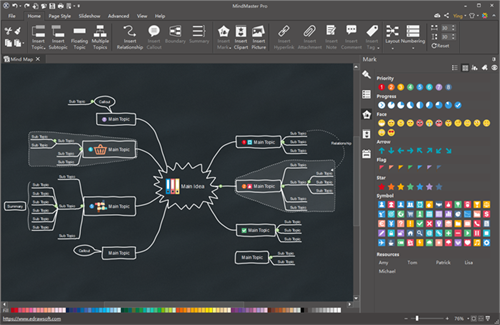

Get Started! You Will Love This Easy-To-Use Diagram Software.
Edraw Max is perfect not only for professional-looking flowcharts, organizational charts, mind maps, but also network diagrams, floor plans, workflows, fashion designs, UML diagrams, electrical diagrams, science illustration, charts and graphs… and that is just the beginning!
Download PC VersionMac Version
Программа XMind
Создание интеллект-карт в программе XMind
 В первой части нашего повествования об интеллект-картах и программах для их составления мы перечислили основные преимущества использования специализированных программ для составления интеллект-карт.
В первой части нашего повествования об интеллект-картах и программах для их составления мы перечислили основные преимущества использования специализированных программ для составления интеллект-карт.
Теперь приступим к практике – создадим карту памяти в программе XMind.
Основной целью создания данной карты памяти будет контроль над написанием дипломного проекта. Те, кто заканчивал ВУЗ знает, что написание дипломного проекта является объемной и сложной задачей, которую за 1-2 дня выполнить не удастся. Поэтому в качестве примера мы создадим интеллект-карту с помощью программы XMind, где разделим процесс написания диплома на отдельные небольшие части.
Как гласит известная поговорка: «Большого слона едят кусочками…».
Программа лишь поможет нам в контроле над процессом написания диплома, при структурировании информации по диплому, ведению заметок по конкретным главам и т.д.
ТОП 10 программ для построения mind-map
Удобство в том, что вся информация будет изложена в виде одной карты памяти. Всё будет в одном месте. В процессе карту можно изменять, добавлять или удалять то, что кажется важным.
Для начала нужно установить программу XMind к себе на компьютер. Существует как платная версия этой программы (она называется XMind Pro), так и бесплатная. Естественно, есть существенные отличия, но в бесплатной версии программы достаточно функционала для того, чтобы освоить процесс составления интеллект-карт и применять их на практике.
Скачать XMind можно на официальном сайте пройдя по этой ссылке.
На странице загрузки есть бесплатная версия программы для Windows, так и для Mac OS X. Также можно скачать версию для Ubuntu и портативную версию программы, которая подходит для Windows, Mac OS и Linux.
Xmind довольно шустрая программа, она одинаково быстро работает как на мощных компьютерах, так и на ноутбуках и нетбуках. Медленная работа и сбои не наблюдаются. Этим программа выгодно отличается от программы Mind Manager, которая хоть и обладает множеством функций, но и работает заметно медленнее.
Карты составляются по типу вложенности тем — топиков. Тема – «Topic» имеет своё название и выстраивается выше по иерархии. Подразделы, или по-другому подтопики — «Subtopic» — являются продолжением темы. Их может быть несколько. Каждый подраздел – это часть общей темы. Вот, к примеру, так выглядит заготовка самой простой интеллект-карты для дипломного проекта.

Как видим, есть центральная тема – «Диплом». С центральной темой связаны подразделы – «Вступление», «Глава 1», «Глава 2» и так далее…
Аналогично для каждого подраздела можно создавать свои вложенные подразделы, которые связаны по смыслу. Таким образом, можно создать иерархически выстроенную структуру. Выглядеть это может так.

Для удобства повествования в дальнейшем будем называть тему словом топик (на манер английского слова Topic), а подраздел словом подтопик (Subtopic).
После запуска программы XMind открывается рабочая книга – «Workbook 1». Если при запуске программы рабочая книга не открывается, то нужно нажать кнопку  на панели инструментов.
на панели инструментов.

В программе Xmind карта памяти создаётся в рабочей книге – «Workbook», которая в свою очередь состоит из рабочих листов – «Sheet». Этим программа Xmind похожа на Microsoft Excel. Количество и нумерация листов в рабочей книге указывается в правом нижнем углу. В рабочей книге можно создать множество листов, но эта возможность актуальна для больших проектов. Для большого проекта можно создать главную карту и множество вложенных маленьких карт, каждую из которых легко расположить на отдельном листе.
При желании в рабочую книгу можно добавить новый рабочий лист. Для этого жмём «Insert» и выбираем в выпадающем меню пункт «New Sheet». Также добавить новый лист можно нажав комбинацию Ctrl+T.
После того, как мы открыли рабочую книгу, в центре рабочей области появляется центральный топик – «Central Topic».

Итак, меняем название центрального топика на «Диплом» щёлкнув два раза на текст «Central Topic». Вот, что в итоге должно получиться.

Теперь займёмся оформлением центрального топика. Для осуществления над топиком всевозможных махинаций, таких как изменение его формы, цвета, толщины линий окантовки и прочего, существует вкладка «Properties».
Вкладка «Properties» находится в левом нижнем углу окна программы. Также, если её там нет, то выделяем топик щелчком мыши и нажимаем комбинацию клавиш ALT+Enter. При этом должно появиться выпадающее меню, где выбираем пункт «Properties».
Чтобы произвести какие-либо изменения конкретного топика, его нужно сперва выделить – щёлкнуть по нему указателем мыши. Далее во вкладке «Properties» можно задать его оформление. Об этом и поговорим.
Настройки текста.
Для изменения шрифта, его размера и цвета, а также других параметров идём на вкладку «Properties» и находим настройки текста — «Text». С помощью настроек можно изменить шрифт, размер, цвет, положение текста, а также сделать его жирным, наклонным или зачёркнутым – возможностей море. Управление настройками интуитивно понятно, смахивает на MS Word.

Настройки формы.
Кроме этого можно выбрать форму топика в пункте — «Shape». Например, мы можем изменить форму топика на эллипс, квадрат или квадрат со скруглёнными углами. Есть и другие типы форм. Также есть возможность выбора фонового цвета заливки топика. При нажатии на небольшой квадрат, открывается окно, где можно выбрать желаемый цвет заливки фона.

Выбор структуры карты памяти.
Любая интеллект-карта должна иметь некую структуру – порядок взаимосвязанности объектов. Это создаёт понятную иерархию объектов на карте. С типом структуры карты лучше определиться на начальном этапе, так как впоследствии, при изменении структуры, карта внешне может сильно измениться. В программе Xmind структуру карты можно выбрать на вкладке «Properties» в пункте «Structure».
Здесь, в выпадающем меню приведены всевозможные структуры интеллект-карт. Выбираем подходящую для конкретной задачи. Так, например, для уже показанной здесь простой карты «Диплом», которую вы уже видели, была выбрана структура Logic Chart (Left).

Настройка соединительных линий.
В пункте «Line» выбирается форма направляющих линий, которые соединяют топики. Тут же можно изменить толщину и цвет окантовки выбранного топика и его соединительной линии.

Выбор толщины линий.

Выбор цвета окантовки топика. Окно палитры открывается при нажатии на квадратик (см. на рисунке выше).

Плавающий топик (Floating topic).
Поскольку интеллект-карты созданы для более удобного отображения информации, то топики можно располагать и без привязки к конкретной структуре. Это возможно с помощью так называемых плавающих топиков (Floating topic). Плавающий топик не связан с центральным топиком (Central topic) и может занимать на карте своё независимое положение. Взгляните на картинку, вам всё станет понятно.

Плавающий топик можно создать, нажав правой кнопкой мыши на свободном поле рабочей книги (Workbook) и выбрав в выпадающем меню «Floating topic» или же «Floating central topic», если плавающий топик будет центральной темой отдельного проекта или задачи.

Плавающий топик совместно с другими топиками, выстроенными согласно определённой структуре, позволяют делать карты памяти более гибкими – такими, какими их хочет видеть сам автор.
Не хотелось бы оставлять в стороне всем знакомые инструменты, которые присутствуют практически в любой программе.
Кнопка «Создать» . При нажатии на неё программа создаст новую рабочую книгу – «Workbook».
. При нажатии на неё программа создаст новую рабочую книгу – «Workbook».
Кнопка «Открыть» . С помощью этой кнопки можно открыть ранее сохранённую на жёстком диске рабочую книгу.
. С помощью этой кнопки можно открыть ранее сохранённую на жёстком диске рабочую книгу.
Кнопка «Сохранить» . Данная кнопка служит для сохранения рабочей книги. После того, как работа над картой памяти завершена, есть возможность сохранить рабочую книгу, в которой мы создали интеллект-карту.
. Данная кнопка служит для сохранения рабочей книги. После того, как работа над картой памяти завершена, есть возможность сохранить рабочую книгу, в которой мы создали интеллект-карту.
Программа сохраняет рабочую книгу в файл с расширением .xmind и тем именем, который вы укажете при сохранении.
В процессе редактирования интеллект-карты не забывайте после внесения изменений нажимать на эту кнопку, чтобы избежать потери данных после возможных сбоев. Также можно настроить режим автосохранения изменений через определённые промежутки времени. Это делается в настройках программы.
Кнопки "Повтор" и "Отмена действия" . Если вы хотите отменить последнее действие, то можно воспользоваться этими кнопками.
. Если вы хотите отменить последнее действие, то можно воспользоваться этими кнопками.
Кроме этого на панели инструментов есть такие рядовые инструменты, как вырезать , копировать
, копировать , вставить
, вставить и удалить
и удалить . Думаю, назначение этих кнопок понятно и не требует пояснения.
. Думаю, назначение этих кнопок понятно и не требует пояснения.
Вот такую забавную интеллект-карту можно создать в программе XMind.

Но, как видите, на карте присутствуют элементы, о которых не было рассказано. О них вы узнаете на следующей странице. Читать далее.
FILED UNDER : IT